Jak vypnu svůj vyskakovací blokátor?
1. Shrnutí článku:
Jak deaktivovat vyskakovací blokátory v různých prohlížečích
V tomto článku vás provedeme, jak deaktivovat vyskakovací blokátory v různých webových prohlížečích. Poskytneme pokyny pro zařízení Google Chrome, Safari a Android. Je důležité se naučit, jak deaktivovat blokátory vyskakovacího okna, protože mohou pomoci zlepšit váš zážitek z prohlížení a umožnit vám snadněji přístup k požadovaným webům.
Klíčové body:
1. V Google Chrome otevřete prohlížeč, klikněte na ikonu nabídky, přejděte na Nastavení a poté vyberte soukromí a zabezpečení. Podle nastavení webu si můžete přizpůsobit své vyskakovací a přesměrování preferencí.
2. Pro uživatele Safari na notebookech nebo stolních počítačích otevřete prohlížeč Safari a vyberte předvolby z rozbalovací nabídky. V podokně předvolby klikněte na zabezpečení, zrušte zaškrtnutí zaškrtnutí možnosti „Block vyskakovací okna“ a zavřete okno předvoleb.
3. Uživatelé iPhone a iPadu mohou deaktivovat blokátory vyskakovacího pole v Safari tím, že přejdou do nastavení a výběrem Safari. Odtud můžete přepínat na možnost „Block vyskakovací okna“.
4. Chcete-li změnit nastavení vyskakovacího blokátoru na zařízeních Android, otevřete aplikaci Chrome, klepněte na ikonu nabídky, přejděte na Nastavení a poté klepněte na oprávnění. Pod vyskakovacími okny a přesměrováním můžete tuto možnost přepínat.
5. V Chrome lze nastavení vyskakovacího blokátoru nalézt v nastavení. Klikněte na ochranu osobních údajů a zabezpečení a poté vyberte Nastavení webu. Odtud můžete spravovat své vyskakovací preference.
6. Pokud chcete povolit vyskakovací okna v Chrome na zařízení Android, otevřete aplikaci Chrome, přejděte na Nastavení, klepněte na oprávnění a poté přepněte možnost pro vyskakovací okna a přesměrování.
7. Na telefonech iPhone můžete deaktivovat vyskakovací blokátor tím, že přejdete do nastavení, vyberete Safari a poté vypnete přepínač vyskakovacích oknů bloků.
8. Chcete-li změnit vyskakovací nastavení v Safari na Mac, klikněte na Safari, přejděte na preference a poté vyberte webové stránky. Pod sekcí vyskakovacích oken můžete přizpůsobit nastavení pro konkrétní webové stránky.
2. Otázky a odpovědi:
1. Jak deaktivuji svůj vyskakovací blokátor v Google Chrome?
Chcete-li deaktivovat vyskakovací blokátor v Google Chrome, postupujte podle těchto kroků:
1. Otevřete Google Chrome na vašem počítači.
2. Klikněte na ikonu nabídky v pravém horním rohu.
3. Jdi do nastavení.
4. V rámci soukromí a zabezpečení klikněte na nastavení webu.
5. Najděte vyskakovací okna a přesměrování a přizpůsobte ji podle vašich preferencí.
2. Jak deaktivuji svůj vyskakovací blokátor na safari?
Chcete-li deaktivovat vyskakovací blokátor na Safari, postupujte podle těchto kroků:
1. Otevřete okno prohlížeče Safari na vašem notebooku nebo stolním zařízení.
2. Vyberte nabídku „Safari“.
3. Z rozbalovací nabídky vyberte „Předvolby“.
4. V podokně předvolby klikněte na “Security.”
5. Zrušte zaškrtnutí zaškrtávacího políčka pro “Block vyskakovací okna.”
6. Zavřete okno předvolby.
3. Kde je vyskakovací blokátor v Safari?
Chcete-li najít vyskakovací blokátor v Safari na vašem iPhone nebo iPadu, postupujte podle těchto kroků:
1. Přejděte na nastavení na svém zařízení.
2. Vyberte Safari.
3. Zapněte možnost „Block vyskakovací okna“.
4. Jak mohu změnit svůj vyskakovací blokátor?
Chcete-li změnit nastavení vyskakovacího blokátoru na zařízení Android, postupujte podle těchto kroků:
1. Otevřete aplikaci Chrome na telefonu nebo tabletu Android.
2. Klepněte na ikonu nabídky v pravém horním rohu.
3. Jdi do nastavení.
4. Klepněte na oprávnění.
5. Najděte vyskakovací okna a přesměrování a vypněte ji.
5. Kde najdu vyskakovací blokátor v Chrome?
Chcete-li najít a spravovat nastavení vyskakovacího blokátoru v Chrome, postupujte podle těchto kroků:
1. Otevřete Google Chrome na vašem počítači.
2. Klikněte na ikonu nabídky pro tři tečky v pravém horním rohu.
3. Jdi do nastavení.
4. Klikněte na ochranu osobních údajů a zabezpečení.
5. Vyberte Nastavení webu.
6. Najděte vyskakovací okna a přesměrování a upravte ji podle potřeby.
6. Jak mohu povolit vyskakovací okna na Chrome?
Chcete-li povolit vyskakovací okna v Chrome na zařízení Android, postupujte podle těchto kroků:
1. Otevřete aplikaci Chrome na telefonu nebo tabletu Android.
2. Jdi do nastavení.
3. Klepněte na oprávnění.
4. Přepněte možnost pro vyskakovací okna a přesměrování.
7. Jak deaktivuji vyskakovací blokátor na mém iPhone?
Chcete-li deaktivovat vyskakovací blokátor na iPhone, postupujte podle těchto kroků:
1. Klepněte na aplikaci Nastavení na vašem iPhone.
2. Přejděte dolů a klepněte na Safari.
3. Vypněte přepínač blokových vyskakovacích oken.
8. Jak mohu změnit vyskakovací nastavení v Safari?
Chcete-li změnit rozbalovací nastavení v Safari, postupujte podle těchto kroků:
1. Klikněte na Safari v horní nabídce v Mac.
2. Přejít na preference.
3. Vyberte webové stránky.
4. V rámci obecné části klikněte na vyskakovací okna.
5. Pro konkrétní web vyberte „Block a Nodify“ nebo „Povolte“.
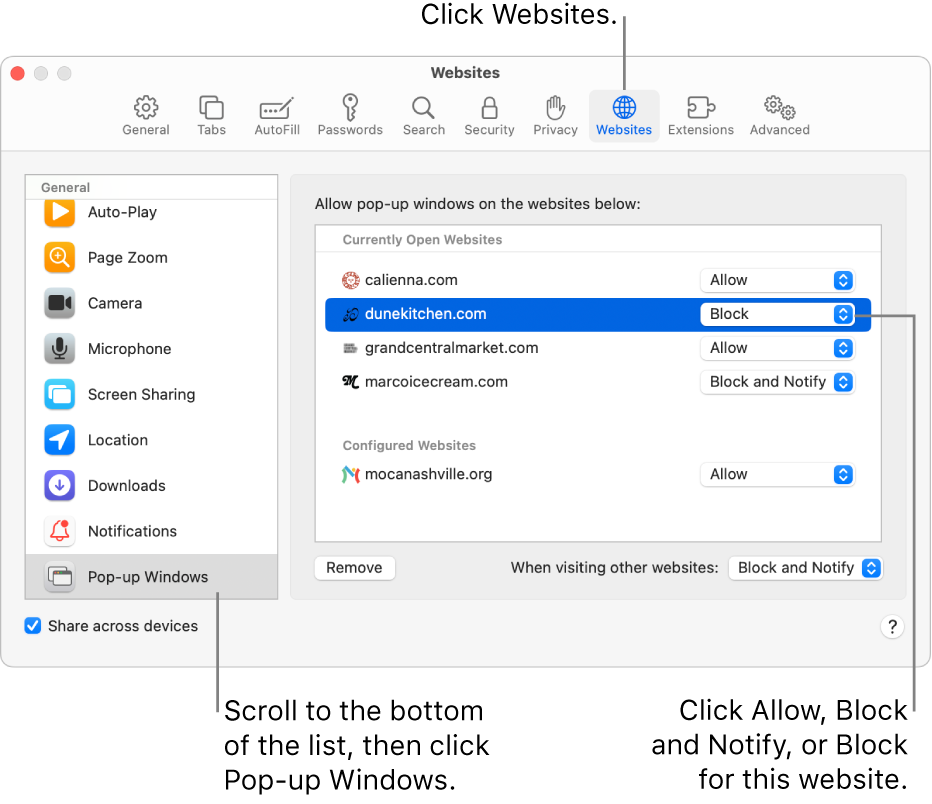
[WPREMARK PRESET_NAME = “CHAT_MESSAGE_1_MY” ICON_SHOW = “0” ACHOLIGHT_COLOR = “#E0F3FF” Padding_RIGHT = “30” Padding_left = “30” Border_Radius = “30”] Jak deaktivuji svůj vyskakovací blokátor Google Chrome
Změňte výchozí vyskakovací okna & Přesměruje nastavení počítače, otevřete chrom.Vpravo nahoře klikněte na více. Nastavení.Klikněte na Nastavení ochrany osobních údajů a zabezpečení. Vyskakovací okna a přesměrování.Jako výchozí nastavení vyberte možnost, kterou chcete.
[/WPRemark]
[WPREMARK PRESET_NAME = “CHAT_MESSAGE_1_MY” ICON_SHOW = “0” ACHOLIGHT_COLOR = “#E0F3FF” Padding_RIGHT = “30” Padding_left = “30” Border_Radius = “30”] Jak deaktivuji svůj vyskakovací blokátor na safari
Na notebooku nebo stolním zařízení: Otevřete okno Prohlížeč Safari.Vyberte nabídku „Safari“ a poté z rozbalovací nabídky vyberte „Předvolby“.Podokno preference se otevře a poté vybere „Zabezpečení“ v horním řádku.Zrušte zaškrtnutí zaškrtnutí políčka "Blokujte vyskakovací okna".Zavřete okno předvolby.
V mezipaměti
[/WPRemark]
[WPREMARK PRESET_NAME = “CHAT_MESSAGE_1_MY” ICON_SHOW = “0” ACHOLIGHT_COLOR = “#E0F3FF” Padding_RIGHT = “30” Padding_left = “30” Border_Radius = “30”] Kde je vyskakovací blokátor v Safari
Na vašem iPhone nebo iPadu přejděte do nastavení > Safari. Zapněte vyskakovací okna bloků.
[/WPRemark]
[WPREMARK PRESET_NAME = “CHAT_MESSAGE_1_MY” ICON_SHOW = “0” ACHOLIGHT_COLOR = “#E0F3FF” Padding_RIGHT = “30” Padding_left = “30” Border_Radius = “30”] Jak mohu změnit svůj vyskakovací blokátor
Otočte vyskakovací okna nebo zamočte svůj telefon nebo tablet Android, otevřete aplikaci Chrome .Napravo od adresního řádku klepněte na více. Nastavení.Klepněte na oprávnění. Vyskakovací okna a přesměrování.Vypněte vyskakovací okna a přesměrování.
[/WPRemark]
[WPREMARK PRESET_NAME = “CHAT_MESSAGE_1_MY” ICON_SHOW = “0” ACHOLIGHT_COLOR = “#E0F3FF” Padding_RIGHT = “30” Padding_left = “30” Border_Radius = “30”] Kde najdu vyskakovací blokátor v Chrome
Jak zablokovat nebo zabránit vyskakovacím oknem v Chromeon vašeho počítače, otevřete Google Chrome.Vpravo nahoře klikněte na nabídku tří bodů a poté nastavení.Klikněte na ochranu osobních údajů a zabezpečení.Klikněte na Nastavení webu.Klikněte na vyskakovací okna a přesměrování.Vyberte si, zda bude mít vyskakovací blokátor nebo vypnuto.
[/WPRemark]
[WPREMARK PRESET_NAME = “CHAT_MESSAGE_1_MY” ICON_SHOW = “0” ACHOLIGHT_COLOR = “#E0F3FF” Padding_RIGHT = “30” Padding_left = “30” Border_Radius = “30”] Jak mohu povolit vyskakovací okna na Chrome
Vysvětlení bonusu: Pokud používáte aplikaci Chrome na telefonu nebo tabletu Android a chcete povolit vyskakovací okna, otevřete aplikaci a klepněte na nastavení > Oprávnění > Vyskakovací okna a přesměrování, poté přepnute vyskakovací okna a přesměrují.
[/WPRemark]
[WPREMARK PRESET_NAME = “CHAT_MESSAGE_1_MY” ICON_SHOW = “0” ACHOLIGHT_COLOR = “#E0F3FF” Padding_RIGHT = “30” Padding_left = “30” Border_Radius = “30”] Jak mohu zakázat vyskakovací blokátor na svém iPhone
A pak se chystáme klepnout na nastavení. Dobře, takže v nastavení. Jdeme dolů. A klepněte na Safari dobře, abychom klepli na Safari. A v Safari půjdeme dolů. A klepněte na vyskakovací přepínač na bloku a přepněte jej
[/WPRemark]
[WPREMARK PRESET_NAME = “CHAT_MESSAGE_1_MY” ICON_SHOW = “0” ACHOLIGHT_COLOR = “#E0F3FF” Padding_RIGHT = “30” Padding_left = “30” Border_Radius = “30”] Jak mohu změnit vyskakovací nastavení v Safari
Klikněte na Safari -> Preference -> Webové stránky. Na levé straně pod „General“ klikněte na „Pop-Up Windows“ pod „V současné době otevřené webové stránky“, měli byste vidět ROS.tj. Napravo od toho klikněte na „Block and Nodify“ a vyberte „Povolit“.
[/WPRemark]
[WPREMARK PRESET_NAME = “CHAT_MESSAGE_1_MY” ICON_SHOW = “0” ACHOLIGHT_COLOR = “#E0F3FF” Padding_RIGHT = “30” Padding_left = “30” Border_Radius = “30”] Kde najdu vyskakovací blokátor na iPhone
Ahoj všichni tady máme Apple iPhone a dovolte mi, abych vám ukázal, jak zablokovat vyskakovací okna v Safari. Nejprve tedy musíte otevřít nastavení. Pak najděte a vyberte Safari právě zde a všimnete si uh
[/WPRemark]
[WPREMARK PRESET_NAME = “CHAT_MESSAGE_1_MY” ICON_SHOW = “0” ACHOLIGHT_COLOR = “#E0F3FF” Padding_RIGHT = “30” Padding_left = “30” Border_Radius = “30”] Kde je vyskakovací blokátor v nastavení iPhone
Nejprve tedy vraťme na domovskou obrazovku přejetím. Nahoru ve spodní části obrazovky. A pak se chystáme klepnout na nastavení. Dobře, takže v nastavení. Jdeme dolů. A klepněte na Safari dobře, abychom klepli na
[/WPRemark]
[WPREMARK PRESET_NAME = “CHAT_MESSAGE_1_MY” ICON_SHOW = “0” ACHOLIGHT_COLOR = “#E0F3FF” Padding_RIGHT = “30” Padding_left = “30” Border_Radius = “30”] Kde je vyskakovací blokátor v nastavení na iPhone
Nahoru ve spodní části obrazovky. A pak se chystáme klepnout na nastavení. Dobře, takže v nastavení. Jdeme dolů. A klepněte na Safari dobře, abychom klepli na Safari. A v Safari půjdeme dolů.
[/WPRemark]
[WPREMARK PRESET_NAME = “CHAT_MESSAGE_1_MY” ICON_SHOW = “0” ACHOLIGHT_COLOR = “#E0F3FF” Padding_RIGHT = “30” Padding_left = “30” Border_Radius = “30”] Jak odblokuji vyskakovací okno
Vysvětlení bonusu: Pokud používáte aplikaci Chrome na telefonu nebo tabletu Android a chcete povolit vyskakovací okna, otevřete aplikaci a klepněte na nastavení > Oprávnění > Vyskakovací okna a přesměrování, poté přepnute vyskakovací okna a přesměrují.
[/WPRemark]
[WPREMARK PRESET_NAME = “CHAT_MESSAGE_1_MY” ICON_SHOW = “0” ACHOLIGHT_COLOR = “#E0F3FF” Padding_RIGHT = “30” Padding_left = “30” Border_Radius = “30”] Jak vypadá ikona vyskakovacího blokátoru v Chrome
Google Chrome
Pokud je zapnutý blokátor vyskakovacího bloku (Chrome to ve výchozím nastavení umožňuje) a web, který se snažíte poslat vyskakovací okno, se ikona, která vypadá jako lišta prohlížeče s červeným ‘x’ v řádu adres.
[/WPRemark]
[WPREMARK PRESET_NAME = “CHAT_MESSAGE_1_MY” ICON_SHOW = “0” ACHOLIGHT_COLOR = “#E0F3FF” Padding_RIGHT = “30” Padding_left = “30” Border_Radius = “30”] Proč jsou vyskakovací okna blokována
Pop-up blokátory jsou zabudovány do běžných webových prohlížečů, aby se zabránilo nechtěným vyskakovacím oknům, aby zasahovala a zaplňovala váš zážitek z prohlížení. Většina vyskakovacích oken jsou reklamy, malware a další nežádoucí okna.
[/WPRemark]
[WPREMARK PRESET_NAME = “CHAT_MESSAGE_1_MY” ICON_SHOW = “0” ACHOLIGHT_COLOR = “#E0F3FF” Padding_RIGHT = “30” Padding_left = “30” Border_Radius = “30”] Jak mohu povolit vyskakovací okna na Windows 10
Edge (pouze Windows 10)
Chcete-li povolit vyskakovací okna: Klikněte na ikonu elipse (…) v pravém horním rohu webového prohlížeče a poté klikněte na Nastavení. V části Pokročilé nastavení klikněte na Zobrazit pokročilé nastavení. V sekci vyskakovacích oken bloků klikněte na Spínač.
[/WPRemark]
[WPREMARK PRESET_NAME = “CHAT_MESSAGE_1_MY” ICON_SHOW = “0” ACHOLIGHT_COLOR = “#E0F3FF” Padding_RIGHT = “30” Padding_left = “30” Border_Radius = “30”] Kde jsou preference v nabídce Chrome
Nalezení nastavení chromu
Chcete -li najít nastavení Chrome, přejděte do nabídky Chrome (tři tečky vedle vašeho profilového obrázku) a vyberte Nastavení, nebo zadejte Chrome: // Nastavení do omnibaru.
[/WPRemark]
[WPREMARK PRESET_NAME = “CHAT_MESSAGE_1_MY” ICON_SHOW = “0” ACHOLIGHT_COLOR = “#E0F3FF” Padding_RIGHT = “30” Padding_left = “30” Border_Radius = “30”] Kde jsou popová nastavení na iPhone
Jak nakonfigurovat pop pro iPhoneon iPhone, přejděte na Nastavení.Klepněte na poštu a poté vyberte účty.Klepněte na účet, který chcete upravit > Vyberte poppový účet.Přejděte dolů a vyberte odchozí poštovní server.Klepněte na primární server.Porovnejte následující informace o odchozích poštovních serverech: Kliknutím na provedení ověřte nastavení.
[/WPRemark]
[WPREMARK PRESET_NAME = “CHAT_MESSAGE_1_MY” ICON_SHOW = “0” ACHOLIGHT_COLOR = “#E0F3FF” Padding_RIGHT = “30” Padding_left = “30” Border_Radius = “30”] Jak mohu odblokovat vyskakovací okna na svém iPadu
Pokud zjistíte, že tento tutoriál je užitečný. V
[/WPRemark]
[WPREMARK PRESET_NAME = “CHAT_MESSAGE_1_MY” ICON_SHOW = “0” ACHOLIGHT_COLOR = “#E0F3FF” Padding_RIGHT = “30” Padding_left = “30” Border_Radius = “30”] Jak mohu odblokovat vyskakovací okna na iPhone
Zde je návod, jak povolit vyskakovací okna na iPhone a iPad: Otevřete aplikaci Nastavení. Klepněte na Safari.Vedle blokovaných vyskakovacích oken přepněte tlačítko do polohy vypnuto.
[/WPRemark]
[WPREMARK PRESET_NAME = “CHAT_MESSAGE_1_MY” ICON_SHOW = “0” ACHOLIGHT_COLOR = “#E0F3FF” Padding_RIGHT = “30” Padding_left = “30” Border_Radius = “30”] Jak se odblokuji blokované vyskakovací okna na mém iPhone
Otevřené nastavení. Přejděte dolů na Safari a klepněte na to. Přejděte dolů pod generála, dokud nenajdete bloková vyskakovací okna. Pokud je přepínač zelená, klepněte na vyskakovací okna bloků a vypněte vyskakovací blokátor na Safari.
[/WPRemark]
[WPREMARK PRESET_NAME = “CHAT_MESSAGE_1_MY” ICON_SHOW = “0” ACHOLIGHT_COLOR = “#E0F3FF” Padding_RIGHT = “30” Padding_left = “30” Border_Radius = “30”] Jak mohu odblokovat vyskakovací okna na svém iPhone
Otevřené nastavení. Přejděte dolů na Safari a klepněte na to. Přejděte dolů pod generála, dokud nenajdete bloková vyskakovací okna. Pokud je přepínač zelená, klepněte na vyskakovací okna bloků a vypněte vyskakovací blokátor na Safari.
[/WPRemark]
[WPREMARK PRESET_NAME = “CHAT_MESSAGE_1_MY” ICON_SHOW = “0” ACHOLIGHT_COLOR = “#E0F3FF” Padding_RIGHT = “30” Padding_left = “30” Border_Radius = “30”] Jak mohu dovolit vyskočit na mém iPhone
Zde je návod, jak povolit vyskakovací okna na iPhone a iPad: Otevřete aplikaci Nastavení. Klepněte na Safari.Vedle blokovaných vyskakovacích oken přepněte tlačítko do polohy vypnuto.
[/WPRemark]
[WPREMARK PRESET_NAME = “CHAT_MESSAGE_1_MY” ICON_SHOW = “0” ACHOLIGHT_COLOR = “#E0F3FF” Padding_RIGHT = “30” Padding_left = “30” Border_Radius = “30”] Jak najdu blokátory vyskakovacího pole v telefonu
Spusťte aplikaci Google Chrome na vašem zařízení Android. A poté klepněte na svislé elipsy v nabídce v horní části obrazovky. Klepněte na Nastavení v této nabídce. Obrazovka nastavení je
[/WPRemark]
[WPREMARK PRESET_NAME = “CHAT_MESSAGE_1_MY” ICON_SHOW = “0” ACHOLIGHT_COLOR = “#E0F3FF” Padding_RIGHT = “30” Padding_left = “30” Border_Radius = “30”] Proč je vyskakovací okno zablokováno v Safari
V aplikaci Safari na vašem Mac přejděte na web. Zvolte Safari > Nastavení a poté klikněte na webové stránky. Klikněte na vyskakovací okna vlevo. Pokud nevidíte vyskakovací okna, ujistěte se, že přejděte na spodní část seznamu.
[/WPRemark]
[WPREMARK PRESET_NAME = “CHAT_MESSAGE_1_MY” ICON_SHOW = “0” ACHOLIGHT_COLOR = “#E0F3FF” Padding_RIGHT = “30” Padding_left = “30” Border_Radius = “30”] Kde kliknu a povolte vyskakovací okna
Klikněte na ikonu Nastavení (tři řádky nebo tři tečky) a poté vyberte „Nastavení“. V nastavení klikněte na „Ochrana osobních údajů a zabezpečení“. Přejděte dolů a klikněte na „Nastavení webu“. Klikněte na „vyskakovací okna a přesměrování“.
[/WPRemark]


